Khám phá cách chỉnh sửa phụ đề chuyên nghiệp với Subtitle Workshop
Subtitle Workshop là phần mềm tích hợp đa dạng công cụ trên giao diện trực quan, giúp người dùng dễ dàng chỉnh sửa phụ đề một cách nhanh chóng và hiệu quả theo nhu cầu.
Bạn có thể tận dụng các tính năng trên giao diện hoặc sử dụng phím tắt để thực hiện các thao tác cần thiết. Subtitle Workshop sẽ giúp bạn giải quyết mọi vấn đề liên quan đến phụ đề một cách dễ dàng.

Bài viết này sẽ hướng dẫn bạn các bước cơ bản để chỉnh sửa phụ đề bằng chương trình Subtitle Workshop.
Bước 1: Bạn có thể tải xuống Subtitle Workshop từ nguồn uy tín.
Tiến hành cài đặt phần mềm vào hệ thống và khám phá giao diện trực quan sau khi hoàn tất cài đặt.
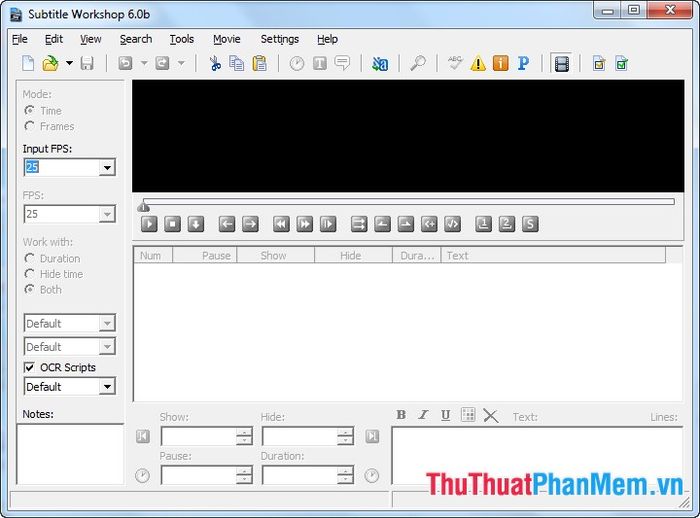
Bước 2: Mở tệp phụ đề mà bạn muốn chỉnh sửa một cách dễ dàng.
Bạn có thể nhấp vào biểu tượng Load Subtitle trên giao diện hoặc chọn File -> Load Subtitle (sử dụng tổ hợp phím Ctrl + O).
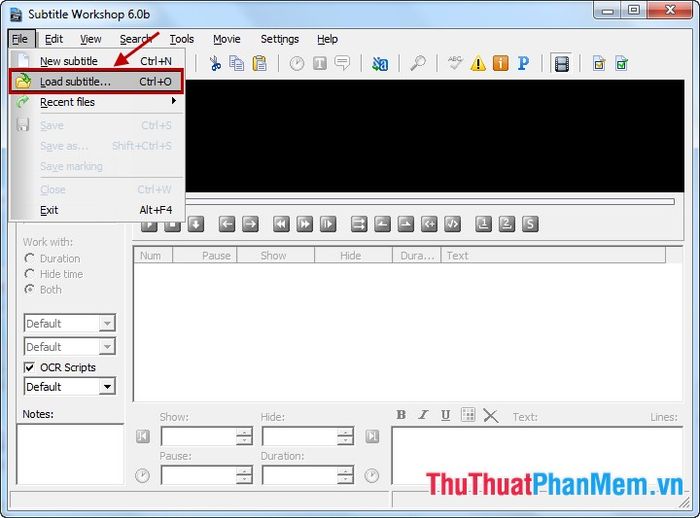
Trong hộp thoại Open, hãy chọn tệp phụ đề bạn muốn chỉnh sửa và nhấn Open để tiếp tục.
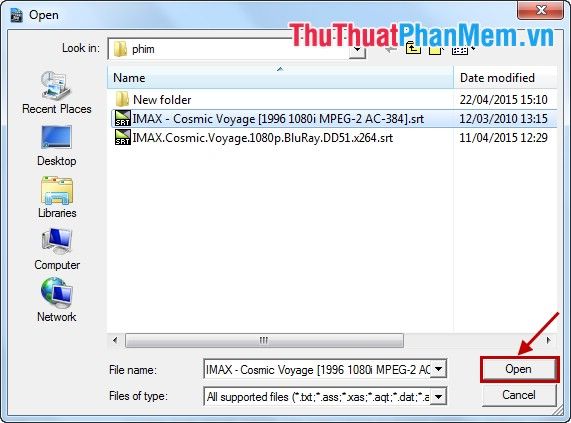
Bước 3: Bắt đầu chỉnh sửa phụ đề một cách chuyên nghiệp với Subtitle Workshop.
1. Điều chỉnh thời gian nhanh hoặc chậm cho phụ đề.
Chọn vùng phụ đề cần điều chỉnh thời gian như minh họa dưới đây:
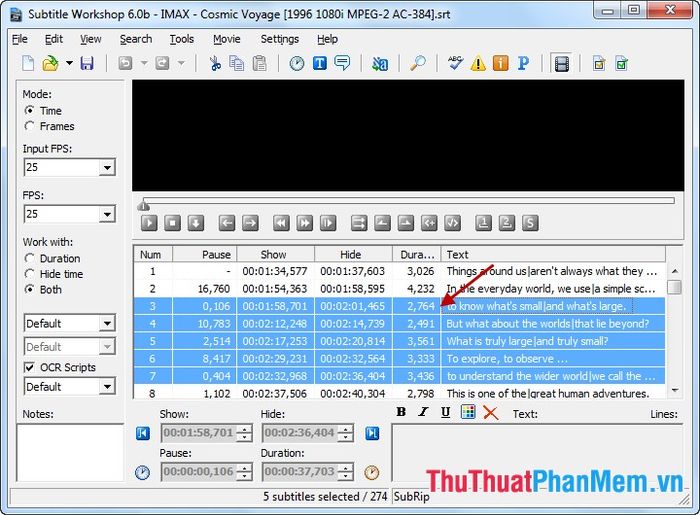
Chọn Edit -> Timing -> Set delay để điều chỉnh thời gian phụ đề.
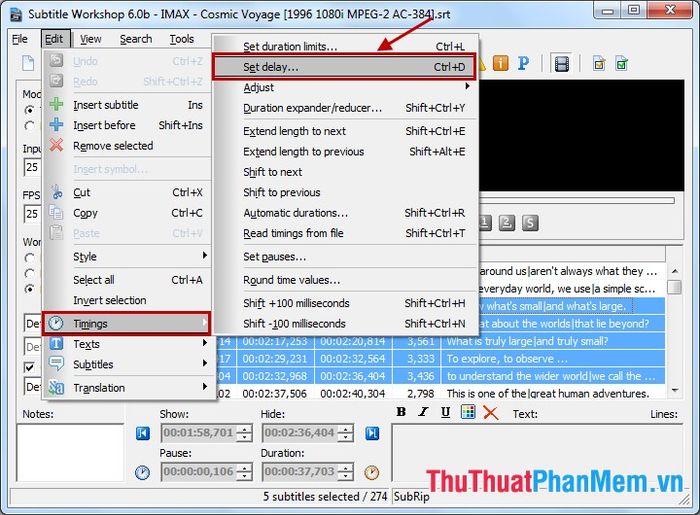
Trong hộp thoại Set delay, bạn có thể thiết lập các thông số sau:
- Để phụ đề hiển thị nhanh hơn, chọn dấu – và nhập giá trị thời gian vào ô liền kề. Ngược lại, để phụ đề chậm hơn, chọn dấu +.
- Chọn For all the subtitles nếu bạn muốn áp dụng thay đổi thời gian cho toàn bộ phụ đề. Nếu chỉ muốn điều chỉnh đoạn phụ đề đã chọn, hãy chọn For the selected subtitles.
Sau khi thiết lập xong, nhấn Apply để áp dụng thay đổi.
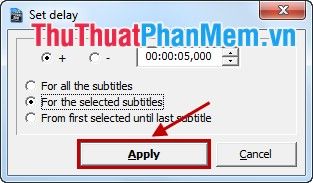
2. Thêm câu thoại mới vào file phụ đề.
Đầu tiên, hãy chọn vị trí gần nhất với điểm bạn muốn chèn câu thoại mới.
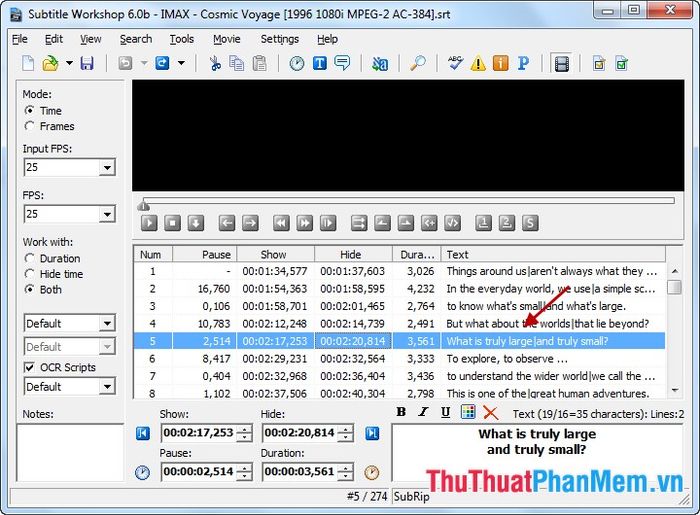
Chọn Edit -> Insert Subtitle để chèn câu thoại sau vị trí đã chọn hoặc Edit -> Insert before để chèn câu thoại trước vị trí đã chọn.
Ví dụ, nếu bạn chọn Insert Subtitle:
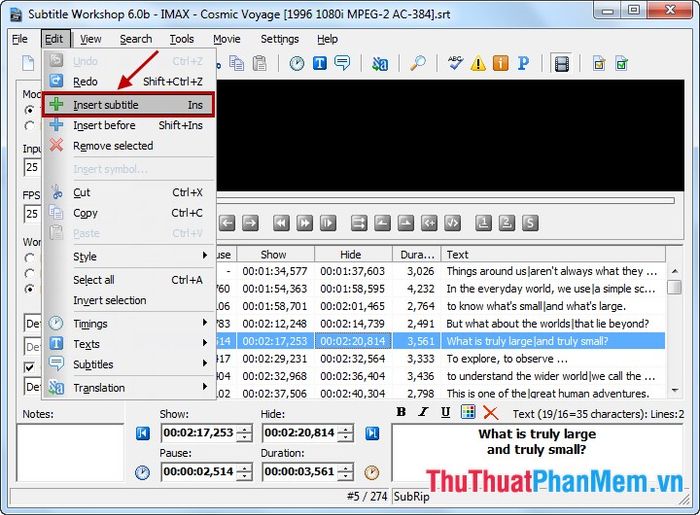
Một câu thoại trống sẽ xuất hiện ngay sau vị trí bạn chọn. Bạn có thể nhập nội dung câu thoại mới và điều chỉnh thời gian hiển thị sao cho phù hợp.
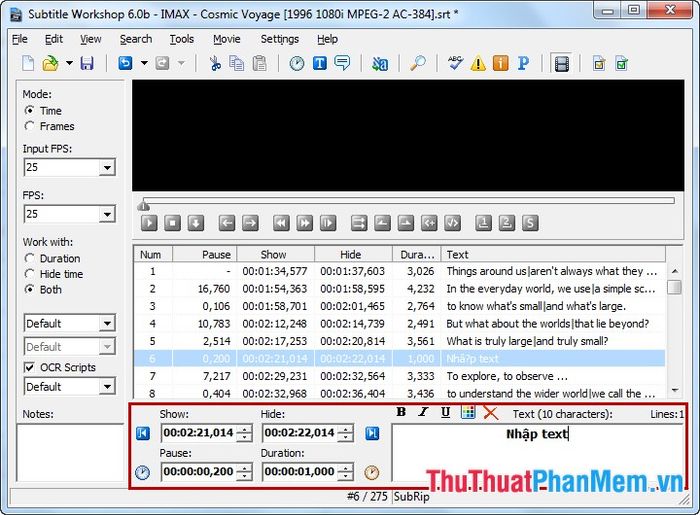
3. Tách phụ đề thành nhiều phần.
Nếu file video được chia thành nhiều phần nhưng phụ đề lại là một file duy nhất, bạn có thể tách phụ đề để phù hợp với từng phần video. Chọn file phụ đề cần tách, sau đó chọn Tools -> Split Subtitle (hoặc sử dụng tổ hợp phím Alt + T).
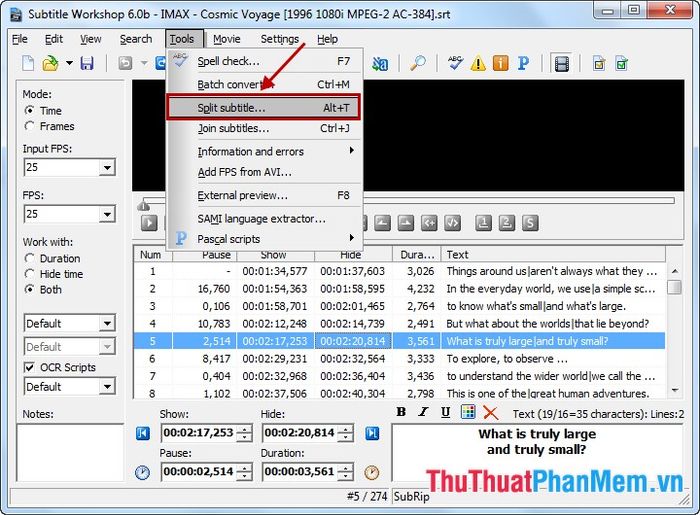
Trong hộp thoại Split subtitle, nhập độ dài của file video đầu tiên vào phần Given time. Chọn thư mục lưu file sau khi tách bằng cách nhấn Browse trong Output directory, hoặc để mặc định cùng thư mục với file gốc. Đánh dấu tích vào Recalculate time values và nhấn Split để hoàn tất.
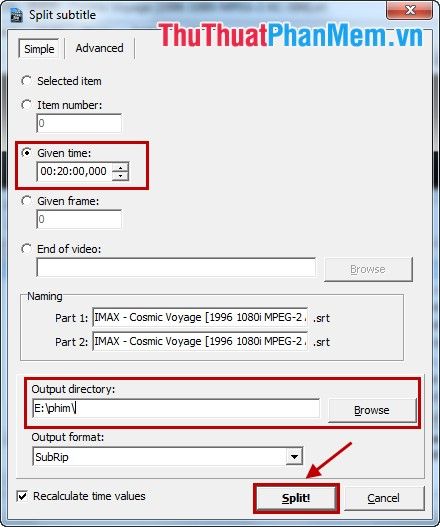
Kết quả, bạn sẽ nhận được hai file phụ đề riêng biệt phù hợp với từng phần video.
4. Ghép phụ đề thành một file duy nhất.
Chọn Tools -> Join Subtitles để bắt đầu quá trình ghép phụ đề.
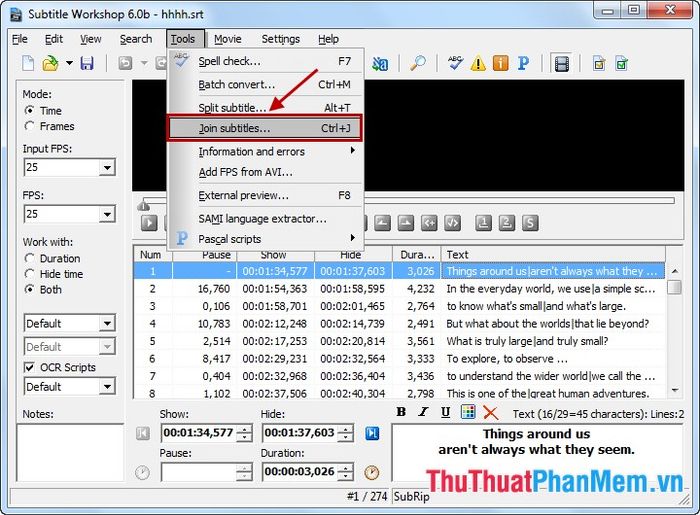
Trong hộp thoại Join subtitles, nhấn Add để thêm các file phụ đề cần ghép.
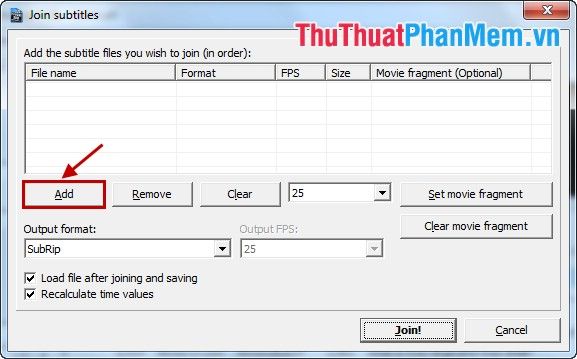
Chọn các file phụ đề muốn ghép và nhấn Open để tiếp tục.
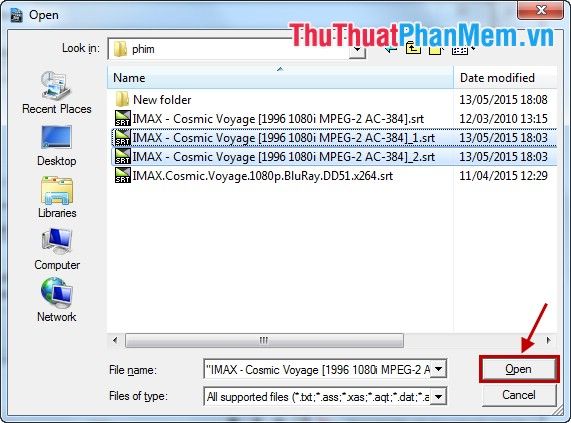
Đánh dấu tích vào ô Recalculate time values và nhấn Join để bắt đầu ghép phụ đề.
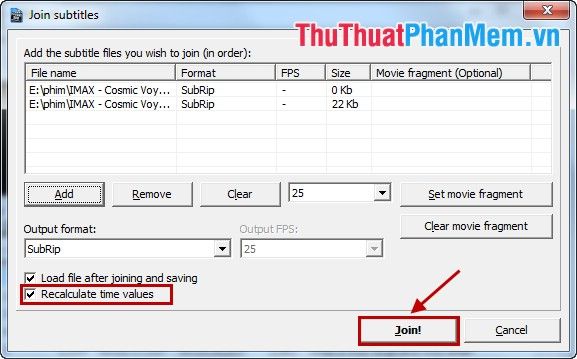
Chọn thư mục lưu file phụ đề đã ghép, nhập tên file trong phần File name và nhấn Save để hoàn tất.
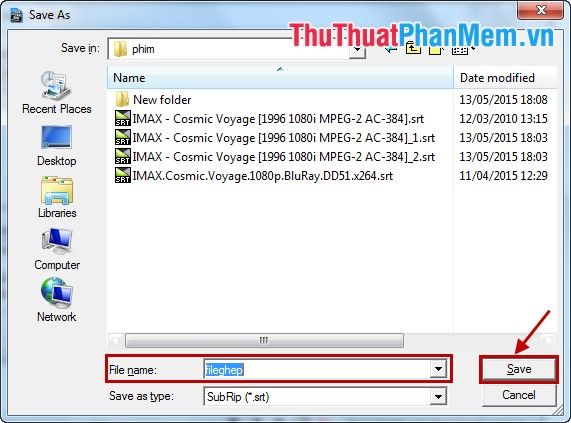
5. Chỉnh sửa phụ đề Unicode.
Subtitle Workshop không hỗ trợ Unicode, vì vậy bạn cần chuyển đổi file phụ đề Unicode sang bảng mã được hỗ trợ, chẳng hạn như CP 1258.
Bạn có thể sử dụng Unikey để chuyển mã file phụ đề sang CP 1258, chỉnh sửa bằng Subtitle Workshop, sau đó chuyển ngược lại về Unicode.
Trên đây là những thao tác chỉnh sửa phụ đề phổ biến nhất trong Subtitle Workshop. Ngoài ra, chương trình còn nhiều tính năng hữu ích khác đang chờ bạn khám phá. Chúc bạn thành công!
Có thể bạn quan tâm

Top 8 Tủ Lạnh Hitachi Chất Lượng Vượt Trội Với Giá Thành Hợp Lý Nhất Hiện Nay

20 cách phối đồ với quần jean đen cho phái nữ trẻ trung và sành điệu

Khám phá 9 câu chuyện cổ tích công chúa ý nghĩa từ Việt Nam đến các quốc gia khác, mang đến những bài học về tình yêu, lòng dũng cảm và sự hy sinh.

Top 15 nhà hàng nổi bật tại phố Giảng Võ, Hà Nội

Top 10 Món canh hấp dẫn từ giò heo mà bạn không thể bỏ qua


